VLC Player es un software de reproducción multimedia muy popular que admite varios formatos de audio y video como MP4, MOV, AVI, MKV, MP3, FLAC, OGG y más. También puede ayudarlo a reproducir DVD/CD y todo tipo de protocolos de transmisión. Aquí viene la pregunta: ¿VLC Player puede reproducir Blu-ray en Windows 7/10/8 o Mac?
Poco a poco, Blu-ray reemplazará al DVD y se convertirá en un formato de disco más famoso para los amantes del cine. Las películas Blu-ray tienen una calidad muy clara, lo que puede ofrecer una experiencia visual fantástica. Pero puede notar que no puede usar VLC para reproducir películas Blu-ray en Windows 10/7/8 PC o Mac. Para resolver el problema, vamos a compartir cómo usar VLC para reproducir Blu-ray en esta página.

Antes de mostrarle cómo reproducir Blu-ray con el reproductor VLC, le daremos una introducción simple de VLC y Blu-ray.

VLC Player es un reproductor multimedia multiplataforma de código abierto gratuito y está disponible para casi todos los sistemas operativos, como Windows, Mac, Android, iOS y Linux, etc. Es capaz de reproducir cualquier formato de video/audio de uso frecuente, DVD, CD de audio, VCD y más.

Blu-ray es un formato de almacenamiento de datos de disco óptico digital que puede almacenar horas de video en alta definición (720p y 1080p) y resolución de ultra alta definición (2160p). Está diseñado para reemplazar el formato de DVD original. Además de los discos de películas Blu-ray, Blu-ray también se usa para crear discos de juegos para Microsoft Xbox One y Sony PS 4/3.
No te pierdas Diferencia entre Blu-ray y DVD
Si no puede usar VLC Media Player para reproducir películas Blu-ray en su computadora con Windows 7/8/10 o Mac, puede seguir los siguientes pasos para intentar solucionar el problema.
Vaya a http://vlc-bluray.whoknowsmy.name/ y descargue KEYS DATABASE (KEYDB.cfg) y AACS DYNAMIC LIBRARY (libaacs.dll para Windows o libaacs.dylib para Mac).
Nota: Seleccione la versión adecuada para instalar KEYS DATABASE de acuerdo con su sistema Windows XP/7/8/10. Archivos de 32 bits para VLC de 32 bits y archivos de 64 bits para VLC de 64 bits.
Paso 1Abra el área de usuario "C: Usuarios su nombre de usuario App Data".

Paso 2Haga clic en "En Opciones de carpeta" > "Ver" > "Mostrar archivos y carpetas ocultos" > "Aceptar" para comprobar los archivos ocultos.

Paso 3Cree una nueva carpeta en "AppData", coloque el archivo de clave KEYDB.cfg descargado en ella.
Paso 4Descargue e instale AACS DYNAMIC LIBRARY en su PC. Abra "c:Archivos de programa" o "c:Archivos de programa (x86)" si ejecuta 64 bits.
Paso 5Vaya a "Video LAN > VLC", luego coloque libaacs.dll en él.
Paso 1Descargue la base de datos de claves correcta AACS DYNAMIC LIBRARY (libaacs.dylib) en Mac.
Paso 2Coloque la base de datos KEYS en ~/Library/Preferences/aacs/ y coloque la biblioteca dinámica AACS en el directorio ~/lib.

Paso 3Inicie VLC Player e inserte el disco Blu-ray en la unidad de Blu-ray. Luego puede usar VLC para reproducir Blu-ray en Mac.

Con el método anterior, tiene una gran oportunidad de reproducir Blu-ray con VLC. Sin embargo, en muchos casos, VLC Player no puede reproducir Blu-ray como esperaba. Todavía ocurren varios problemas durante la reproducción de la película Blu-ray. Aquí recomendamos sinceramente al profesional. Blu-ray Player para ayudarte a reproducir Blu-ray en la computadora. Primero, puedes descargarlo gratis e instalarlo en tu PC/Mac.
Paso 1Instale y ejecute este potente software de reproducción de Blu-ray en su computadora.
Paso 2Inserte su disco Blu-ray y luego haga clic en el botón "Abrir disco" para cargar su archivo Blu-ray. Esta mejor alternativa a VLC reproducirá automáticamente el Blu-ray por usted.
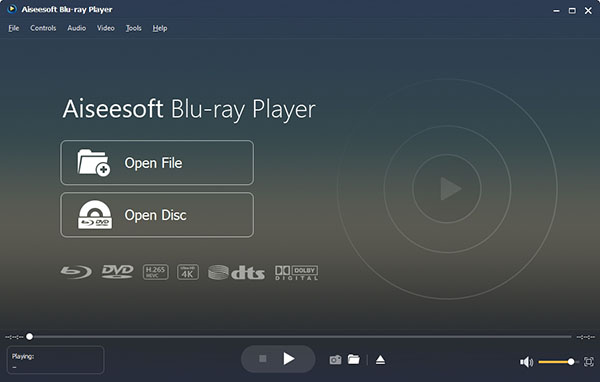
En esta publicación, hablamos principalmente de VLC Blu-ray. Le mostramos cómo usar VLC para reproducir Blu-ray en Windows 7/8/10 PC y Mac. además, le presentamos un reproductor de Blu-ray fácil de usar para ayudarlo a disfrutar de películas BD en la computadora.